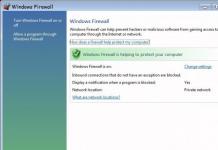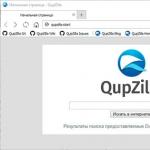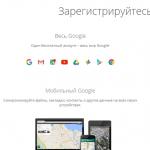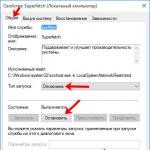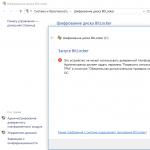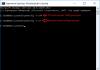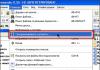Y proteja los datos confidenciales. Establecemos la contraseña utilizando la aplicación estándar de Windows: BitLocker. Este es un sistema de cifrado muy fuerte que le permite evitar el acceso no autorizado a la información de su unidad flash. Si desea poner una contraseña en una unidad flash USB, le recomendaría este método.
Pero muchos usuarios colocan una contraseña en una unidad flash USB, que es la única en la casa y se usa para resolver problemas universales. Alguien reproduce música en el automóvil, alguien ve películas en la televisión o lo inserta en una consola de juegos. Por lo tanto, después de cifrar los datos con BitLocker, todas estas acciones no serán posibles. Por lo tanto, será necesario deshabilitar BitLocker y desbloquear su unidad flash USB. Pero, ¿cómo deshabilitar BitLocker? ¿Se puede hacer con las herramientas integradas de Windows?
Sí, puede deshabilitar el cifrado de datos en una unidad flash y es bastante fácil de hacer. Y si no sabe cómo hacer esto, le daré una instrucción simple y comprensible. Los datos, antes del descifrado, no necesitan ser eliminados o transferidos a una computadora, todos permanecerán en la unidad flash, la protección simplemente se eliminará.
Cómo deshabilitar BitLocker:
- 1Inserte la unidad flash en la computadora, ábrala e ingrese la contraseña para acceder a su contenido. Ahora debe ir al Panel de control. Puede hacer esto desde el inicio, o puede mantener presionados los botones Win + R e ingresar el comando "control" en la línea que aparece.
- En el panel de control, debemos ir al menú "Sistema y seguridad".
- Ahora debe buscar y seleccionar el elemento "Cifrado de unidad BitLocker"
- En esta etapa, debe encontrar la unidad flash en la que está instalada la protección, en forma de contraseña. Después de eso, verá el elemento "Desactivar BitLocker" y debe seleccionarlo.
- Espere hasta que se complete el descifrado del disco. El procedimiento puede llevar mucho tiempo, todo depende de la cantidad de archivos en el disco. Una vez completada, se eliminará la protección de la unidad flash y podrá usarla en modo normal.
La tecnología de cifrado BitLocker apareció por primera vez hace diez años y ha cambiado con cada versión de Windows. Sin embargo, no todos los cambios en él fueron diseñados para aumentar la fuerza criptográfica. En este artículo, veremos más de cerca las diferentes versiones de BitLocker (incluidas las preinstaladas en versiones recientes de Windows 10) en un dispositivo y le mostraremos cómo omitir este mecanismo de protección integrado.
ADVERTENCIA
El artículo está escrito con fines de investigación. Toda la información en él es sólo para fines informativos. Está dirigido a profesionales de la seguridad y aquellos que quieran convertirse en uno.
Ataques fuera de línea
BitLocker fue la respuesta de Microsoft a un número creciente de ataques fuera de línea que eran particularmente fáciles de realizar en computadoras con Windows. Cualquiera con puede sentirse como un hacker. Simplemente apagará la computadora más cercana y luego la reiniciará, ya con su propio sistema operativo y un conjunto portátil de utilidades para encontrar contraseñas, datos confidenciales y diseccionar el sistema.
Al final de la jornada laboral, con un destornillador Phillips, incluso puede organizar una pequeña cruzada: abra las computadoras de los empleados que se fueron y extraiga las unidades de disco. Esa misma tarde, en la comodidad de tu hogar, el contenido de los discos expulsados puede analizarse (e incluso modificarse) de mil y una formas. Al día siguiente, basta con llegar temprano y devolver todo a su sitio.
Sin embargo, no es necesario abrir las computadoras de otras personas en el lugar de trabajo. Una gran cantidad de datos confidenciales se filtran después de reciclar computadoras viejas y reemplazar unidades. En la práctica, pocas personas realizan borrado seguro y formateo de bajo nivel de discos fuera de servicio. ¿Qué puede impedir a los jóvenes hackers y coleccionistas de carroña digital?
Como cantaba Bulat Okudzhava: "El mundo entero está hecho de restricciones, para no volverse loco de felicidad". Las principales restricciones en Windows se establecen a nivel de derechos de acceso a objetos NTFS, que no hacen nada para proteger contra ataques fuera de línea. Windows simplemente verifica los permisos de lectura y escritura antes de procesar cualquier comando que acceda a archivos o directorios. Este método es bastante efectivo siempre que todos los usuarios se ejecuten en un sistema configurado por el administrador con cuentas limitadas. Sin embargo, si inicia en otro sistema operativo, no habrá rastro de dicha protección. El propio usuario reasigna los derechos de acceso o simplemente los ignora instalando otro controlador del sistema de archivos.
Existen muchos métodos complementarios para contrarrestar los ataques fuera de línea, incluida la protección física y la videovigilancia, pero los más efectivos requieren el uso de criptografía sólida. Las firmas digitales de los cargadores de arranque evitan que se ejecute código malicioso, y la única forma de proteger realmente los datos en un disco duro es encriptarlos. ¿Por qué el cifrado de disco completo ha estado ausente de Windows durante tanto tiempo?
De Vista a Windows 10
Hay diferentes tipos de personas que trabajan en Microsoft, y no todos codifican con el pie izquierdo. Por desgracia, las decisiones finales en las empresas de software hace tiempo que no las toman los programadores, sino los especialistas en marketing y los gerentes. Lo único que realmente consideran al desarrollar un nuevo producto es el volumen de ventas. Cuanto más fácil sea para un ama de casa entender el software, más copias de este software se pueden vender.
“¡Solo piense, la mitad de los clientes están preocupados por su seguridad! El sistema operativo ya es un producto complejo y todavía está asustando a la audiencia objetivo con el cifrado. ¡Hagámoslo sin él! ¡Solían arreglárselas!” - así podía argumentar la alta dirección de Microsoft hasta el momento en que XP se hizo popular en el segmento corporativo. Entre los administradores, demasiados especialistas ya han pensado en la seguridad para descartar su opinión. Por eso, el ansiado cifrado de volúmenes apareció en la próxima versión de Windows, pero solo en las ediciones Enterprise y Ultimate, que están dirigidas al mercado corporativo.
La nueva tecnología se llama BitLocker. Quizás este fue el único componente bueno de Vista. BitLocker cifró todo el volumen, lo que hizo que los archivos del usuario y del sistema fueran ilegibles, sin pasar por el sistema operativo instalado. Documentos importantes, imágenes de gatos, el registro, SAM y SEGURIDAD: todo resultó ilegible al realizar un ataque fuera de línea de cualquier tipo. En la terminología de Microsoft, un "volumen" no es necesariamente un disco como dispositivo físico. Un volumen puede ser un disco virtual, una partición lógica o viceversa, una combinación de varios discos (volumen dividido o dividido). Incluso una unidad flash simple puede considerarse un volumen montado, para el cifrado de extremo a extremo del cual, a partir de Windows 7, existe una implementación separada: BitLocker To Go (para obtener más detalles, consulte la barra lateral al final del artículo ).
Con la llegada de BitLocker, se ha vuelto más difícil arrancar un sistema operativo de terceros, ya que todos los cargadores de arranque se han firmado digitalmente. Sin embargo, la solución sigue siendo posible gracias al modo de compatibilidad. Vale la pena cambiar el modo de arranque del BIOS de UEFI a Legacy y deshabilitar la función de arranque seguro, y la buena unidad flash de arranque volverá a ser útil.
Cómo usar BitLocker
Analicemos la parte práctica usando como ejemplo Windows 10. En la compilación 1607, BitLocker se puede habilitar a través del panel de control (sección "Sistema y seguridad", subsección "BitLocker Drive Encryption").

Sin embargo, si la placa base no tiene TPM versión 1.2 o posterior, entonces BitLocker no podrá usarse así. Para activarlo, deberá ir al Editor de políticas de grupo local (gpedit.msc) y expandir la rama "Configuración de la computadora -> Plantillas administrativas -> Componentes de Windows -> Cifrado de unidad BitLocker -> Unidades del sistema operativo" a la configuración " Esta configuración de política le permite configurar el requisito Autenticación adicional al inicio". En él, debe encontrar la configuración "Permitir el uso de BitLocker sin un TPM compatible ..." y habilitarlo.

En las secciones adyacentes de las políticas locales, puede establecer configuraciones adicionales de BitLocker, incluida la longitud de la clave y el modo de cifrado AES.

Después de aplicar las nuevas políticas, volvemos al panel de control y seguimos las instrucciones del asistente de configuración de cifrado. Como protección adicional, puede elegir ingresar una contraseña o conectar una unidad flash USB específica.


Aunque BitLocker se considera una tecnología de cifrado de disco completo, solo permite el cifrado parcial de los sectores ocupados. Esto es más rápido que cifrar todo, pero este método se considera menos seguro. Aunque solo sea porque, en este caso, los archivos eliminados, pero aún no sobrescritos, permanecen disponibles para lectura directa durante algún tiempo.

Después de configurar todos los parámetros, queda reiniciar. Windows le pedirá que ingrese una contraseña (o inserte una unidad flash USB), y luego se iniciará en modo normal y comenzará el proceso de cifrado de volumen en segundo plano.

Dependiendo de la configuración seleccionada, el tamaño del disco, la frecuencia del procesador y su soporte para comandos AES individuales, el cifrado puede llevar desde un par de minutos hasta varias horas.

Una vez completado este proceso, aparecerán nuevos elementos en el menú contextual del Explorador: cambie la contraseña y una transición rápida a la configuración de BitLocker.

Tenga en cuenta que todas las acciones, excepto cambiar la contraseña, requieren derechos de administrador. La lógica aquí es simple: dado que ha iniciado sesión con éxito en el sistema, significa que conoce la contraseña y tiene derecho a cambiarla. ¿Qué tan razonable es esto? ¡Lo descubriremos pronto!

Continúa disponible solo para miembros
Opción 1. Únase a la comunidad del "sitio" para leer todos los materiales en el sitio
¡La membresía en la comunidad durante el período especificado le dará acceso a TODOS los materiales de Hacker, aumentará su descuento acumulativo personal y le permitirá acumular una calificación profesional de Xakep Score!
Buen dia amigos.
¿Ha configurado una contraseña para cierta información en su computadora y ahora desea eliminarla? ¿No sabes cómo hacerlo? Este artículo proporciona instrucciones sencillas sobre cómo deshabilitar Bitlocker, el mismo programa que protege sus datos para que no sean pirateados.
Bitlocker es una utilidad integrada en los sistemas Windows diseñada para mantener la información confidencial a salvo del acceso no autorizado. Al instalarlo, el propietario de la computadora pone una contraseña en todos o archivos individuales. La aplicación te permite guardarlo en un medio externo o imprimirlo para dejar el PIN solo en la memoria, porque también te puede fallar.
El cifrado de la información radica en el hecho de que el programa la convierte a un formato especial que solo se puede leer después de ingresar la contraseña.
Si intenta abrir un archivo sin él, verá números y letras no relacionados.
Inicialmente, puede configurar la utilidad para que el bloqueo se libere cuando se inserte una unidad flash con una llave. Es mejor tener varios medios con contraseña.
¡Importante! Si olvida y pierde todas las claves, junto con ellas perderá el acceso a todos los datos en el disco (o unidad flash) para siempre.
Por primera vez la aplicación comenzó a funcionar en la versión premium de Windows Vista. Ahora está disponible para otras generaciones de este sistema.
Formas de deshabilitar Bitlocker
No es necesario ser un hacker o un profesional de TI para cancelar el bloqueo. Todo se hace simplemente; por supuesto, si establece la contraseña usted mismo y no va a piratear los datos de otras personas. ¿Y ahí está? Entonces comencemos la discusión.
Hay varias formas de desbloquear archivos. El más simple se ve así:
- Haga clic derecho en la unidad deseada y en la ventana emergente haga clic en "Administrar BitLoker";

- Se abrirá un nuevo menú, donde debe seleccionar el elemento "Apagar" (deshabilitar).
Cuando reinstale Windows 10 u otra versión del sistema operativo, deberá pausar el cifrado. Para completarlo, siga las instrucciones a continuación:
- Abra Inicio - Panel de control - Sistema y seguridad - Cifrado de unidad BitLocker;
- Seleccione "Suspender protección" o "Administrar BitLocker" y luego "Desactivar BitLocker" (en Win7).
- Haga clic en "Sí" para confirmar que lo está deshabilitando deliberadamente.
A través del mismo menú, puede desactivar completamente el bloqueo haciendo clic en el botón correspondiente.
Tenga en cuenta que Windows Vista y otras versiones del sistema pueden tener diferentes nombres para las secciones descritas anteriormente. Pero en cualquier caso, encontrará la configuración deseada a través del panel de control. Por ejemplo, en Windows 8 puedes abrirlo así:

Para ser honesto, no sé cómo deshabilitar este cifrador si se pierde la contraseña ... Solo puedo recomendar formatear el dispositivo, como resultado de lo cual el disco estará disponible para trabajar. Pero en este escenario, todos los datos desaparecerán naturalmente.
Bueno, eso es todo, espero haber sido de ayuda.
¡Hasta pronto amigos!
Con el lanzamiento del sistema operativo Windows 7, muchos usuarios se enfrentan al hecho de que ha aparecido un servicio BitLocker algo incomprensible. Qué es BitLocker, muchos solo pueden adivinar. Intentemos aclarar la situación con ejemplos específicos. En el camino, consideraremos preguntas relacionadas con cuán apropiado es habilitar este componente o deshabilitarlo por completo.
BitLocker: qué es BitLocker, por qué se necesita este servicio
Si observa, BitLocker es una herramienta universal y totalmente automatizada almacenada en el disco duro. ¿Qué es BitLocker en un disco duro? Sí, solo un servicio que, sin la intervención del usuario, protege archivos y carpetas cifrándolos y creando una clave de texto especial que brinda acceso a los documentos.
Cuando un usuario trabaja en el sistema bajo su cuenta, es posible que ni siquiera se dé cuenta de que los datos están encriptados, porque la información se muestra en forma legible y el acceso a archivos y carpetas no está bloqueado. En otras palabras, dicho medio de protección está diseñado únicamente para aquellas situaciones en las que se accede a un terminal informático, por ejemplo, cuando se intenta una intervención desde el exterior (ataques por Internet).
Problemas de contraseña y criptografía
Sin embargo, si hablamos de lo que es BitLocker Windows 7 o sistemas de rango superior, vale la pena señalar el hecho desagradable de que si pierde su contraseña de inicio de sesión, muchos usuarios no solo no pueden iniciar sesión, sino que también pueden realizar algunas acciones de navegación. disponibles para copiar, mover, etc.
Pero eso no es todo. Si se trata de la cuestión de qué es BitLocker Windows 8 o 10, entonces no hay diferencias especiales, excepto que tienen una tecnología de criptografía más avanzada. Aquí el problema es claramente diferente. El hecho es que el servicio en sí es capaz de operar en dos modos, guardando las claves de descifrado en un disco duro o en una unidad USB extraíble.

Esto sugiere la conclusión más simple: si hay una clave guardada en el disco duro, el usuario obtiene acceso a toda la información almacenada en él, sin problemas. Pero cuando la clave se almacena en una unidad flash, el problema es mucho más grave. En principio, puede ver un disco o una partición encriptados, pero no puede leer la información.
Además, si hablamos de qué es BitLocker en Windows 10 o sistemas anteriores, no podemos dejar de señalar el hecho de que el servicio se integra en menús contextuales de cualquier tipo con el botón derecho del ratón, lo que simplemente molesta a muchos usuarios. Pero no nos adelantemos, sino que consideremos todos los aspectos principales relacionados con el funcionamiento de este componente y la viabilidad de su uso o desactivación.
Metodología de cifrado de disco y almacenamiento extraíble
Lo más extraño es que en diferentes sistemas y sus modificaciones, el servicio BitLocker puede estar en modo activo y pasivo de forma predeterminada. En los "siete" está habilitado de forma predeterminada, en las versiones octava y décima, a veces se requiere la activación manual.

En cuanto al cifrado, no se ha inventado nada particularmente nuevo aquí. Como regla general, se usa la misma tecnología AES basada en una clave pública, que se usa con mayor frecuencia en redes corporativas. Por tanto, si su terminal informático con el sistema operativo adecuado a bordo está conectado a una red local, puede estar seguro de que la política de seguridad y protección de datos aplicable implica la activación de este servicio. Sin derechos de administrador (incluso si ejecuta el cambio de configuración como administrador), no podrá cambiar nada.
Habilite BitLocker si el servicio está deshabilitado
Antes de resolver el problema relacionado con BitLocker (cómo deshabilitar el servicio, cómo eliminar sus comandos del menú contextual), veamos cómo habilitar y configurar, especialmente porque los pasos de desactivación deberán realizarse en orden inverso.
La habilitación del cifrado de la manera más simple se realiza desde el "Panel de control" seleccionando la sección Este método es aplicable solo si la clave no debe guardarse en un medio extraíble.
En el caso de que los medios no extraíbles estén bloqueados, deberá encontrar la respuesta a otra pregunta sobre el servicio BitLocker: ¿cómo deshabilitar este componente en una unidad flash USB? Esto se hace de manera bastante simple.

Siempre que la clave esté ubicada en un medio extraíble, para descifrar discos y particiones de disco, primero debe insertarla en el puerto (socket) apropiado y luego ir a la sección Seguridad del Panel de control. Después de eso, encontramos el punto de cifrado de BitLocker y luego observamos las unidades y los medios en los que está instalada la protección. En la parte inferior, se mostrará un hipervínculo para deshabilitar el cifrado, en el que debe hacer clic. Si se reconoce la clave, se activa el proceso de descifrado. Solo queda esperar el final de su ejecución.
Problemas con la configuración de componentes de ransomware
Cuando se trata de personalización, no deja de ser un dolor de cabeza. En primer lugar, el sistema ofrece reservar al menos 1,5 GB para tus necesidades. En segundo lugar, debe ajustar los permisos del sistema de archivos NTFS, reducir el tamaño del volumen, etc. Para no hacer tales cosas, es mejor deshabilitar inmediatamente este componente, porque la mayoría de los usuarios simplemente no lo necesitan. Incluso aquellos que tienen este servicio habilitado en la configuración predeterminada tampoco siempre saben qué hacer con él, si es necesario. Pero en vano. Se puede usar para proteger datos en una computadora local incluso si no hay un software antivirus.
BitLocker: cómo desactivar. Primera etapa
Nuevamente, use el elemento especificado anteriormente en el "Panel de control". Dependiendo de la modificación del sistema, los nombres de los campos de desactivación del servicio pueden cambiar. La unidad seleccionada puede contener una línea para suspender la protección o una indicación directa para desactivar BitLocker.

Ese no es el punto. Aquí vale la pena prestar atención al hecho de que deberá deshabilitar completamente los archivos de arranque del sistema informático. De lo contrario, el proceso de descifrado puede llevar bastante tiempo.
Menú de contexto
Esta es solo una cara de la moneda relacionada con el servicio BitLocker. Lo que es BitLocker probablemente ya esté claro. Pero la otra cara de la moneda es también aislar los menús adicionales de la presencia de enlaces a este servicio en ellos.

Para hacer esto, veamos nuevamente BitLocker. ¿Cómo eliminar de todas las referencias al servicio? ¡Elemental! En el "Explorador" al seleccionar el archivo o la carpeta deseados, usamos la sección de servicio y editamos el menú contextual correspondiente, vamos a la configuración, luego usamos la configuración del comando y los organizamos.
Después de eso, en el editor de registro, ingresamos a la rama HKCR, donde encontramos la sección ROOTDirectoryShell, la expandimos y eliminamos el elemento deseado presionando la tecla Supr o el comando eliminar del menú contextual. En realidad, eso es lo último sobre el componente BitLocker. Cómo apagarlo, creo, ya está claro. Pero no se deje engañar. De todos modos, este servicio funcionará (por lo tanto, por si acaso), te guste o no.
En lugar de un epílogo
Queda por agregar que esto está lejos de todo lo que se puede decir sobre el componente del sistema de cifrado BitLocker. ¿Qué es BitLocker? También descubrí cómo deshabilitarlo y eliminar los comandos del menú. La pregunta es: ¿vale la pena deshabilitar BitLocker? Aquí solo se puede dar un consejo: en una red de área local corporativa, no debe desactivar este componente en absoluto. Pero si se trata de una terminal de computadora doméstica, ¿por qué no?
Muchos usuarios con el lanzamiento del sistema operativo Windows 7 se enfrentan al hecho de que ha aparecido un servicio BitLocker incomprensible. Muchos solo pueden adivinar qué es BitLocker. Aclaremos la situación con ejemplos concretos. También consideraremos preguntas relacionadas con qué tan conveniente es habilitar este componente o deshabilitarlo por completo.
¿Para qué sirve el servicio BitLocker?
Si lo entiende correctamente, podemos concluir que BitLocker es una herramienta universal totalmente automatizada para cifrar datos almacenados en un disco duro. ¿Qué es BitLocker en un disco duro? Este es un servicio común que, sin la intervención del usuario, le permite proteger carpetas y archivos cifrándolos y creando una clave de texto especial que brinda acceso a los documentos. En el momento en que el usuario trabaja bajo su cuenta, ni siquiera sabe que los datos están encriptados. Toda la información se muestra en forma legible y el acceso a carpetas y archivos para el usuario no está bloqueado. En otras palabras, dicho medio de protección está diseñado únicamente para aquellas situaciones en las que se realiza un acceso no autorizado a un terminal informático cuando se intenta una intervención desde el exterior.
Problemas de criptografía y contraseña
Si hablamos de qué es BitLocker en Windows 7 o en sistemas de rango superior, es necesario señalar un hecho tan desagradable: si se pierde la contraseña de inicio de sesión, muchos usuarios no podrán no solo iniciar sesión en el sistema, pero también realizar algunas acciones para ver documentos que estaban disponibles anteriormente, moviendo, copiando, etc. Pero los problemas no terminan ahí. Si comprende correctamente la pregunta de qué es BitLocker Windows 8 y 10, entonces no hay diferencias especiales. Solo se puede observar una tecnología de criptografía más avanzada. El problema aquí es diferente. El caso es que el servicio en sí es capaz de operar en dos modos, guardando las claves de descifrado en un disco duro o en una unidad USB extraíble. Esto sugiere una conclusión completamente lógica: el usuario, si hay una clave guardada en el disco duro, obtiene acceso sin problemas a toda la información que está almacenada en él. Cuando la clave se almacena en una unidad flash, el problema es mucho más grave. En principio, puede ver un disco o una partición encriptados, pero no puede leer la información. Además, si hablamos de qué es BitLocker en Windows 10 y sistemas de versiones anteriores, debe tenerse en cuenta que el servicio está integrado en los menús contextuales de cualquier tipo que se llaman haciendo clic con el botón derecho del mouse. Para muchos usuarios, esto es simplemente molesto. No nos adelantemos y consideremos todos los aspectos principales que están relacionados con el funcionamiento de este componente, así como la conveniencia de desactivarlo y usarlo.
Metodología para cifrar medios y discos extraíbles
Lo más extraño es que en varios sistemas y sus modificaciones, de forma predeterminada, el servicio BitLocker de Windows 10 puede estar tanto en modo activo como pasivo. En Windows 7, está habilitado de forma predeterminada, en Windows 8 y Windows 10, a veces se requiere la activación manual. En cuanto al cifrado, aquí no se ha inventado nada nuevo. Por lo general, se usa la misma tecnología AES basada en clave pública, que se usa con mayor frecuencia en redes corporativas. Por tanto, si su terminal informático con el sistema operativo adecuado está conectado a una red local, puede estar completamente seguro de que la política de seguridad y protección de la información utilizada implica la activación de este servicio. Incluso si tiene derechos de administrador, no puede cambiar nada.
Habilitación del servicio BitLocker de Windows 10 si se ha desactivado
Antes de comenzar a resolver un problema relacionado con BitLocker Windows 10, debe revisar el proceso de activación y configuración. Los pasos de desactivación deberán realizarse en orden inverso. El cifrado se habilita de la manera más sencilla desde el "Panel de control" seleccionando la sección de cifrado del disco. Este método solo se puede utilizar si la clave no se debe guardar en un medio extraíble. Si los medios fijos están bloqueados, tendrá que buscar otra pregunta sobre el servicio BitLocker de Windows 10: ¿cómo deshabilitar este componente? Esto se hace de manera bastante simple. Siempre que la clave esté en un medio extraíble, para descifrar discos y particiones de disco, debe insertarla en el puerto correspondiente y luego ir a la sección del sistema de seguridad "Panel de control". Después de eso, encontramos el punto de cifrado de BitLocker y luego consideramos los medios y las unidades en las que está instalada la protección. En la parte inferior habrá un hipervínculo diseñado para deshabilitar el cifrado. Tienes que hacer clic en él. Si se reconoce la clave, se activará el proceso de descifrado. Solo tendrás que esperar a que se complete.
Configuración de componentes de ransomware: problemas
En cuanto a la cuestión de la configuración, no lo hará sin un dolor de cabeza. En primer lugar, vale la pena señalar que el sistema ofrece reservar al menos 1,5 GB para sus necesidades. En segundo lugar, debe ajustar los permisos del sistema de archivos NTFS, por ejemplo, reducir el tamaño del volumen. Para hacer tales cosas, debe deshabilitar inmediatamente este componente, ya que la mayoría de los usuarios no lo necesitan. Incluso aquellos que tienen este servicio habilitado de forma predeterminada en la configuración, no siempre saben qué hacer con él y si es necesario. Y en vano ... En una computadora local, puede proteger los datos incluso si no hay un software antivirus.
Cómo desactivar BitLocker: la etapa inicial
En primer lugar, debe usar el elemento mencionado anteriormente en el "Panel de control". Los nombres de los campos de desactivación del servicio pueden cambiar según la modificación del sistema. La unidad seleccionada puede tener una cadena para pausar la protección o una indicación para deshabilitar el servicio BitLocker. Pero ese no es el punto. Debe prestar especial atención al hecho de que es necesario deshabilitar por completo la actualización del BIOS y los archivos de arranque del sistema. De lo contrario, el proceso de descifrado puede llevar bastante tiempo.
Menú de contexto
Esta es una cara de la moneda que está relacionada con el servicio BitLocker. En qué consiste este servicio, ya debería quedar claro. La otra cara es aislar los menús adicionales de la presencia de enlaces a este servicio en ellos. Para hacer esto, debe echar otro vistazo a BitLocker. ¿Cómo eliminar todas las referencias a un servicio del menú contextual? Sí, es muy simple ... Cuando selecciona el archivo deseado en el Explorador, usamos la sección de servicio y edición del menú contextual, vamos a la configuración y luego usamos la configuración del comando y los organizamos. A continuación, debe especificar el valor de "Panel de control" y encontrar el deseado en la lista de elementos correspondientes de paneles y comandos y eliminarlo. Luego, en el editor de registro, debe ir a la rama HKCR y buscar la sección Shell del directorio ROOT, expandirla y eliminar el elemento deseado presionando la tecla Supr o usando el comando Eliminar del menú contextual. Esto es lo último sobre BitLocker. Cómo apagarlo, ya deberías entenderlo. Pero no te hagas ilusiones antes de tiempo. Este servicio aún se ejecutará en segundo plano, te guste o no.
Conclusión
Cabe agregar que esto no es todo lo que se puede decir sobre el componente del sistema de cifrado BitLocker. Ya hemos descubierto qué es BitLocker. También aprendió a deshabilitar y eliminar comandos de menú. La pregunta es diferente: ¿vale la pena deshabilitar BitLocker? Aquí se puede dar un consejo: en una red corporativa, no debe desactivar este componente en absoluto. Pero si estamos hablando de una terminal de computadora doméstica, ¿por qué no?